Linux ftp命令的使用方法
- 格式:docx
- 大小:16.36 KB
- 文档页数:3
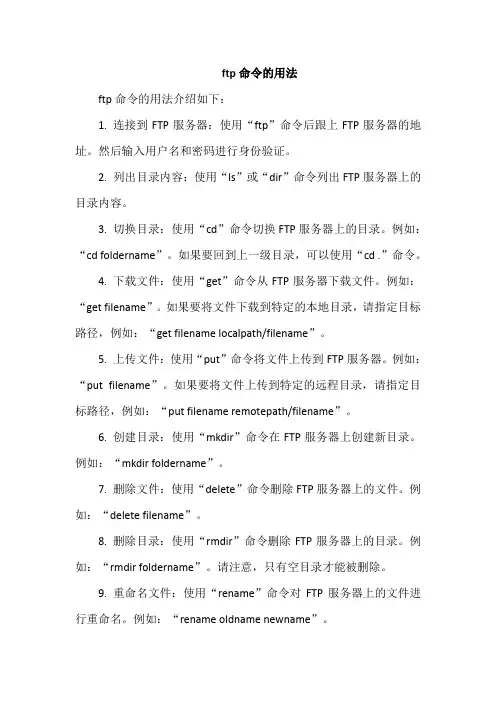
ftp命令的用法ftp命令的用法介绍如下:1. 连接到FTP服务器:使用“ftp”命令后跟上FTP服务器的地址。
然后输入用户名和密码进行身份验证。
2. 列出目录内容:使用“ls”或“dir”命令列出FTP服务器上的目录内容。
3. 切换目录:使用“cd”命令切换FTP服务器上的目录。
例如:“cd foldername”。
如果要回到上一级目录,可以使用“cd .”命令。
4. 下载文件:使用“get”命令从FTP服务器下载文件。
例如:“get filename”。
如果要将文件下载到特定的本地目录,请指定目标路径,例如:“get filename localpath/filename”。
5. 上传文件:使用“put”命令将文件上传到FTP服务器。
例如:“put filename”。
如果要将文件上传到特定的远程目录,请指定目标路径,例如:“put filename remotepath/filename”。
6. 创建目录:使用“mkdir”命令在FTP服务器上创建新目录。
例如:“mkdir foldername”。
7. 删除文件:使用“delete”命令删除FTP服务器上的文件。
例如:“delete filename”。
8. 删除目录:使用“rmdir”命令删除FTP服务器上的目录。
例如:“rmdir foldername”。
请注意,只有空目录才能被删除。
9. 重命名文件:使用“rename”命令对FTP服务器上的文件进行重命名。
例如:“rename oldname newname”。
10. 断开FTP连接:使用“bye”或“disconnect”命令断开与FTP 服务器的连接。
例如:“bye或disconnect”。
此外,还有许多其他FTP命令可用于管理FTP服务器,可以根据需要进行探索和使用。
请注意,具体的用法可能因不同的操作系统和FTP客户端软件而有所不同。
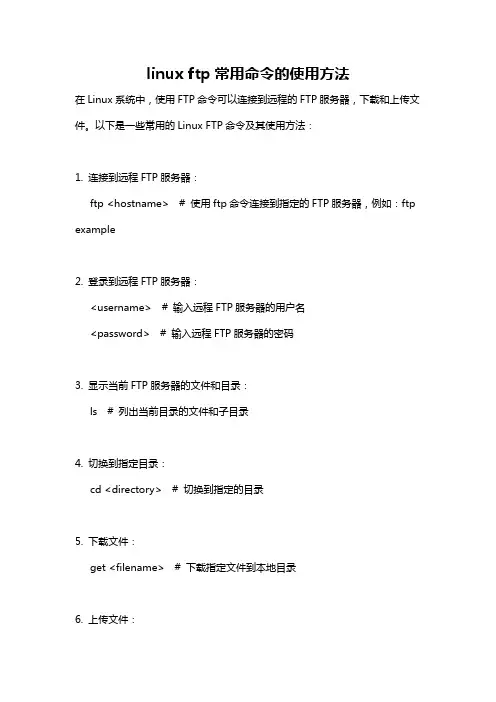
linux ftp常用命令的使用方法
在Linux系统中,使用FTP命令可以连接到远程的FTP服务器,下载和上传文件。
以下是一些常用的Linux FTP命令及其使用方法:
1. 连接到远程FTP服务器:
ftp <hostname> # 使用ftp命令连接到指定的FTP服务器,例如:ftp example
2. 登录到远程FTP服务器:
<username> # 输入远程FTP服务器的用户名
<password> # 输入远程FTP服务器的密码
3. 显示当前FTP服务器的文件和目录:
ls # 列出当前目录的文件和子目录
4. 切换到指定目录:
cd <directory> # 切换到指定的目录
5. 下载文件:
get <filename> # 下载指定文件到本地目录
6. 上传文件:
put <filename> # 上传指定文件到远程FTP服务器
7. 创建目录:
mkdir <directory> # 在当前目录下创建一个新的目录
8. 删除目录:
rmdir <directory> # 删除指定的空目录
9. 删除文件:
delete <filename> # 删除指定的文件
10. 断开与远程FTP服务器的连接:
quit # 退出FTP会话
以上是一些常用的Linux FTP命令,用于连接到远程FTP服务器并执行文件下载、上传和管理操作。
请注意,有些FTP服务器可能会有不同的设置和限制,因此具体命令和其用法可能会有所不同。
建议在使用之前查阅相关的文档或命令手册。

Linuxftp命令⼀、ftp的get命令和mget命令有何不同?get⼀次只下载⼀个⽂件;mget⼀次可以下载多个⽂件,⽽且⽀持通配符,需要注意的是在mget的时侯,需要对每⼀个⽂件都选择y/n,如果想不交互的下载全部的⽂件,可以先⽤prompt命令关掉交互⽅式(关闭:prompt off;打开:prompt on)。
⼆、FTP使⽤什么命令来定位服务器与本地硬盘的路径?ftp中⽤lcd切换本地路径,⽤cd切换远程服务器的路径。
常⽤到的命令如下:cd⽬录名(进⼊服务器⽬录) lcd⽬录名(进⼊本机⽬录)cd \(退到服务器根⽬录) lcd \(退到本机根⽬录)cd ..(退回到上⼀级⽬录) lcd ..(退回到上⼀级⽬录)三、!命令有何作⽤?执⾏本地shell命令,如:!dir(显⽰本机当亲⽬录内容),如果不加!如:dir(显⽰服务器当前⽬录内容)四、ftp命令⽀持“含有空格”的⽂件夹/⽂件名吗?⽀持,只要在引⽤时加上双引号“”即可!五、下⾯是命令⾏⽅式使⽤FTP的实战练习假设有⼀ftp服务器:,⽤户名:username,密码:user1234。
在本地电脑D:盘创建⼀个⽂件夹“qint”。
将要上传的⽂件复制到D:\qint⾥。
通过FTP命令将⽂件从本地上传,从服务器下载的步骤如下:1、“开始”→“运⾏”→输⼊“FTP”2、open 注意:这⼀步可以与第⼀步合并,在“运⾏”⾥直接输⼊:ftp 。
如果你的FTP服务器不是⽤的21默认端⼝,假如端⼝是2121,那么此步的命令应在后⾯空格加2121,即“open 3、username注意:提⽰你输⼊⽤户名4、user1234注意:提⽰你输⼊密码,密码不回显,打完密码后回车即可。
如果你的密码输⼊错误,将不会提⽰你重新输⼊,这时你要键⼊“user”命令,将会出现第三步,你可以重新输⼊⽤户名和密码。
5、dir注意:你成功登陆后就可以⽤dir查看命令查看FTP服务器中的⽂件及⽬录,⽤ls命令只可以查看⽂件。
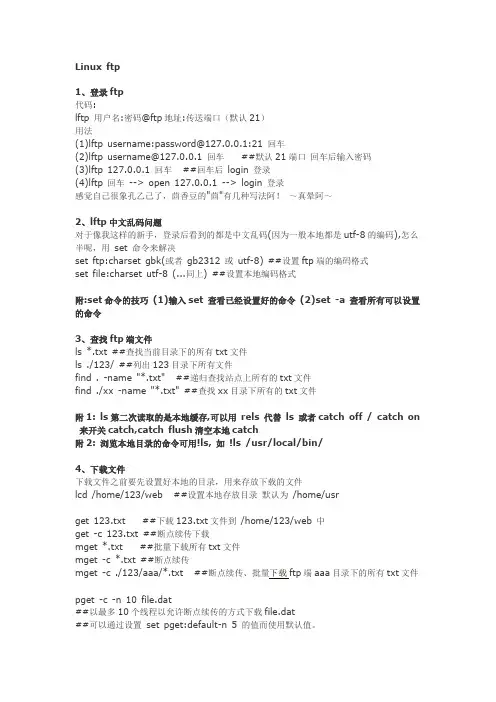
Linux ftp1、登录ftp代码:lftp 用户名:密码@ftp地址:传送端口(默认21)用法(1)lftp username:password@127.0.0.1:21 回车(2)lftp username@127.0.0.1 回车##默认21端口回车后输入密码(3)lftp 127.0.0.1 回车##回车后login 登录(4)lftp 回车--> open 127.0.0.1 --> login 登录感觉自己很象孔乙己了,茴香豆的"茴"有几种写法阿!~真晕阿~2、lftp中文乱码问题对于像我这样的新手,登录后看到的都是中文乱码(因为一般本地都是utf-8的编码),怎么半呢,用set 命令来解决set ftp:charset gbk(或者gb2312 或utf-8) ##设置ftp端的编码格式set file:charset utf-8 (...同上) ##设置本地编码格式附:set命令的技巧(1)输入set 查看已经设置好的命令(2)set -a 查看所有可以设置的命令3、查找ftp端文件ls *.txt ##查找当前目录下的所有txt文件ls ./123/ ##列出123目录下所有文件find . -name "*.txt" ##递归查找站点上所有的txt文件find ./xx -name "*.txt" ##查找xx目录下所有的txt文件附1: ls第二次读取的是本地缓存,可以用rels 代替ls 或者catch off / catch on 来开关catch,catch flush清空本地catch附2: 浏览本地目录的命令可用!ls, 如!ls /usr/local/bin/4、下载文件下载文件之前要先设置好本地的目录,用来存放下载的文件lcd /home/123/web ##设置本地存放目录默认为/home/usrget 123.txt ##下载123.txt文件到/home/123/web 中get -c 123.txt ##断点续传下载mget *.txt ##批量下载所有txt文件mget -c *.txt ##断点续传mget -c ./123/aaa/*.txt ##断点续传、批量下载ftp端aaa目录下的所有txt文件pget -c -n 10 file.dat##以最多10个线程以允许断点续传的方式下载file.dat##可以通过设置set pget:default-n 5 的值而使用默认值。
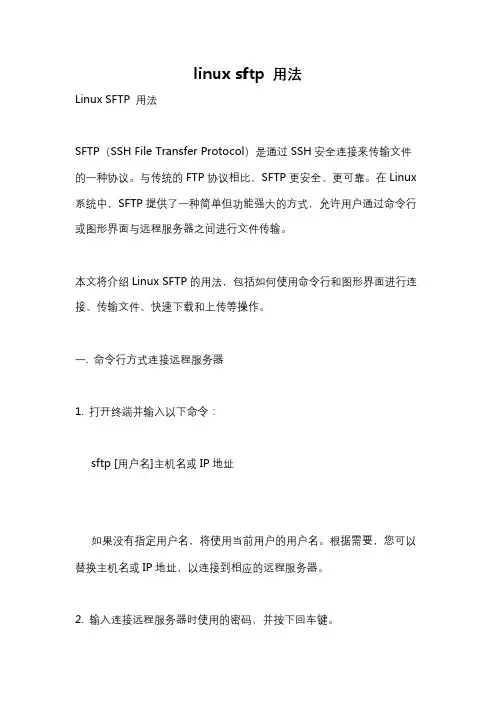
linux sftp 用法Linux SFTP 用法SFTP(SSH File Transfer Protocol)是通过SSH安全连接来传输文件的一种协议。
与传统的FTP协议相比,SFTP更安全、更可靠。
在Linux 系统中,SFTP提供了一种简单但功能强大的方式,允许用户通过命令行或图形界面与远程服务器之间进行文件传输。
本文将介绍Linux SFTP的用法,包括如何使用命令行和图形界面进行连接、传输文件、快速下载和上传等操作。
一. 命令行方式连接远程服务器1. 打开终端并输入以下命令:sftp [用户名]主机名或IP地址如果没有指定用户名,将使用当前用户的用户名。
根据需要,您可以替换主机名或IP地址,以连接到相应的远程服务器。
2. 输入连接远程服务器时使用的密码,并按下回车键。
3. 建立连接后,您将进入SFTP命令提示符(类似于shell提示符)。
4. 在提示符下,可以使用一些常用命令来浏览和传输文件,例如:- `ls`:列出当前目录中的文件和文件夹。
- `cd 目录名`:更改当前目录为指定的目录。
- `pwd`:显示当前目录的路径。
- `get 文件名`:从远程服务器下载文件到本地。
- `put 文件名`:将本地文件上传到远程服务器。
- `quit`或`exit`:关闭SFTP连接并退出。
以上只是SFTP命令的一些常见用法,还有其他更高级的操作可以进行。
要了解更多信息,您可以通过输入`help`命令来获取完整的指令列表和说明。
二. 图形界面方式连接远程服务器如果你更喜欢使用图形界面进行操作,Linux也提供了一些工具来连接远程服务器并进行文件传输。
1. FileZilla:FileZilla是一个开源的跨平台FTP、FTPS和SFTP客户端,提供了一种直观且易于使用的方式来连接和管理远程服务器上的文件。
您可以从FileZilla官方网站下载并安装适用于您的操作系统的版本。
安装完成后,打开FileZilla,并单击“文件”->“站点管理器”来添加远程服务器的连接配置。
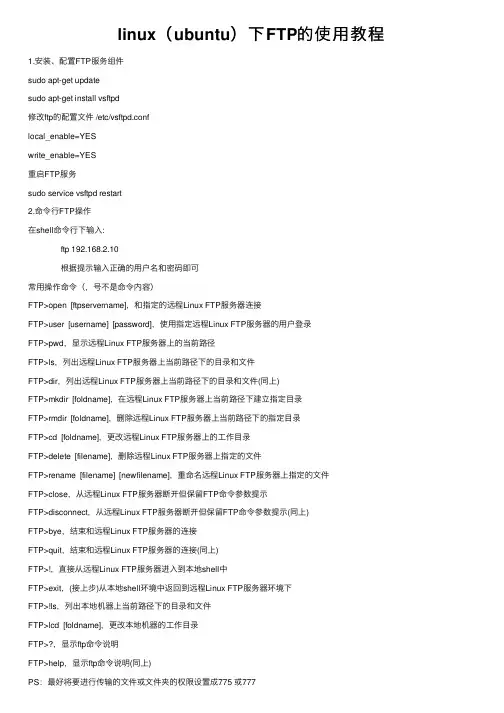
linux(ubuntu)下FTP的使⽤教程1.安装、配置FTP服务组件sudo apt-get updatesudo apt-get install vsftpd修改ftp的配置⽂件 /etc/vsftpd.conflocal_enable=YESwrite_enable=YES重启FTP服务sudo service vsftpd restart2.命令⾏FTP操作在shell命令⾏下输⼊: ftp 192.168.2.10 根据提⽰输⼊正确的⽤户名和密码即可常⽤操作命令(,号不是命令内容)FTP>open [ftpservername],和指定的远程Linux FTP服务器连接FTP>user [username] [password],使⽤指定远程Linux FTP服务器的⽤户登录FTP>pwd,显⽰远程Linux FTP服务器上的当前路径FTP>ls,列出远程Linux FTP服务器上当前路径下的⽬录和⽂件FTP>dir,列出远程Linux FTP服务器上当前路径下的⽬录和⽂件(同上)FTP>mkdir [foldname],在远程Linux FTP服务器上当前路径下建⽴指定⽬录FTP>rmdir [foldname],删除远程Linux FTP服务器上当前路径下的指定⽬录FTP>cd [foldname],更改远程Linux FTP服务器上的⼯作⽬录FTP>delete [filename],删除远程Linux FTP服务器上指定的⽂件FTP>rename [filename] [newfilename],重命名远程Linux FTP服务器上指定的⽂件FTP>close,从远程Linux FTP服务器断开但保留FTP命令参数提⽰FTP>disconnect,从远程Linux FTP服务器断开但保留FTP命令参数提⽰(同上)FTP>bye,结束和远程Linux FTP服务器的连接FTP>quit,结束和远程Linux FTP服务器的连接(同上)FTP>!,直接从远程Linux FTP服务器进⼊到本地shell中FTP>exit,(接上步)从本地shell环境中返回到远程Linux FTP服务器环境下FTP>!ls,列出本地机器上当前路径下的⽬录和⽂件FTP>lcd [foldname],更改本地机器的⼯作⽬录FTP>?,显⽰ftp命令说明FTP>help,显⽰ftp命令说明(同上)PS:最好将要进⾏传输的⽂件或⽂件夹的权限设置成775 或7773.安装linux下开源FTP软件FileZilla如果是在ubuntu 或其他linux桌⾯环境下,可以不⽤FTP命令,直接安装filezilla即可sudo apt-get install filezillasudo apt-get install filezilla-locales安装完成后可在shell 直接执⾏ filezilla即可,或在ubuntu左上⾓的 Dash home 找到应⽤执⾏filezilla⾮常好⽤,输⼊Host地址、Username、Password和Port 端⼝号(⼀般默认为21) 即可连接另外⼀台有FTP服务的机器成功连接后,直接拖动需要复制的⽂件或⽂件夹即可传输⽂件。
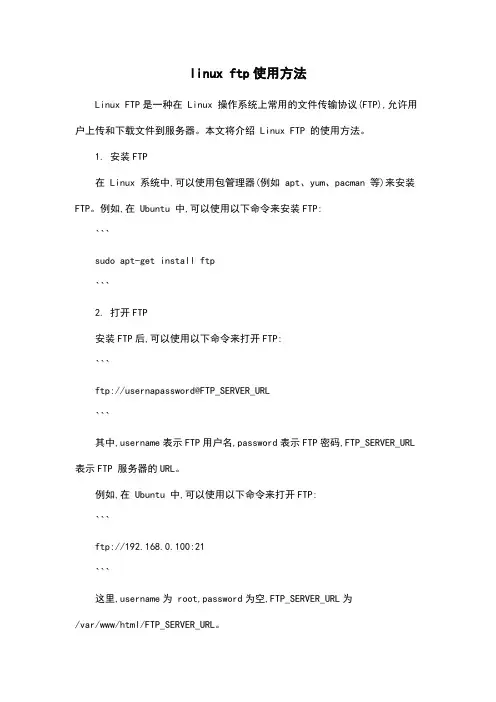
linux ftp使用方法Linux FTP是一种在 Linux 操作系统上常用的文件传输协议(FTP),允许用户上传和下载文件到服务器。
本文将介绍 Linux FTP 的使用方法。
1. 安装FTP在 Linux 系统中,可以使用包管理器(例如 apt、yum、pacman 等)来安装FTP。
例如,在 Ubuntu 中,可以使用以下命令来安装FTP:```sudo apt-get install ftp```2. 打开FTP安装FTP后,可以使用以下命令来打开FTP:```ftp://usernapassword@FTP_SERVER_URL```其中,username表示FTP用户名,password表示FTP密码,FTP_SERVER_URL 表示FTP 服务器的URL。
例如,在 Ubuntu 中,可以使用以下命令来打开FTP:```ftp://192.168.0.100:21```这里,username为 root,password为空,FTP_SERVER_URL为/var/www/html/FTP_SERVER_URL。
3. 上传文件在FTP中上传文件可以使用“上传文件”命令和“目录”命令。
上传文件时,需要指定文件名和文件大小。
例如,要将文件上传到服务器的/var/www/html/目录中,可以使用以下命令:```FTP -u usernapassword < file.txt```这里,username为 root,password为空,文件名为 file.txt,文件大小为1MB。
上传文件时,还可以使用“文件路径”命令指定上传文件的路径。
例如,要将文件上传到服务器的/var/www/html/目录中,可以使用以下命令:```FTP -u usernapassword < /var/www/html/file.txt```这里,username为 root,password为空,文件路径为/var/www/html/file.txt。
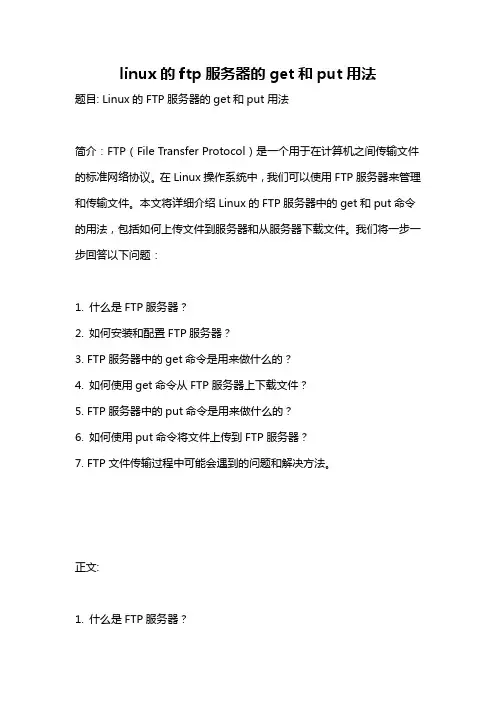
linux的ftp服务器的get和put用法题目: Linux的FTP服务器的get和put用法简介:FTP(File Transfer Protocol)是一个用于在计算机之间传输文件的标准网络协议。
在Linux操作系统中,我们可以使用FTP服务器来管理和传输文件。
本文将详细介绍Linux的FTP服务器中的get和put命令的用法,包括如何上传文件到服务器和从服务器下载文件。
我们将一步一步回答以下问题:1. 什么是FTP服务器?2. 如何安装和配置FTP服务器?3. FTP服务器中的get命令是用来做什么的?4. 如何使用get命令从FTP服务器上下载文件?5. FTP服务器中的put命令是用来做什么的?6. 如何使用put命令将文件上传到FTP服务器?7. FTP文件传输过程中可能会遇到的问题和解决方法。
正文:1. 什么是FTP服务器?FTP服务器是一种用于在计算机之间传输文件的服务器程序。
它允许用户通过FTP客户端与服务器建立连接,并使用一系列命令进行文件的上传和下载。
Linux操作系统中有许多流行的FTP服务器软件,如VSFTPD、ProFTPD和Pure-FTPd,它们都支持使用get和put命令进行文件传输。
2. 如何安装和配置FTP服务器?要安装FTP服务器,我们可以使用包管理器来轻松安装所需软件。
以Debian或Ubuntu系统为例,可以使用以下命令安装VSFTPD服务器:sudo apt updatesudo apt install vsftpd安装完成后,我们需要进行一些配置。
打开FTP服务器的配置文件(在/etc/vsftpd.conf),根据需要进行更改并保存。
3. FTP服务器中的get命令是用来做什么的?get命令用于从FTP服务器上下载文件。
它允许用户将服务器上的文件复制到本地计算机上。
4. 如何使用get命令从FTP服务器下载文件?要使用get命令下载文件,首先需要使用FTP客户端连接到服务器。
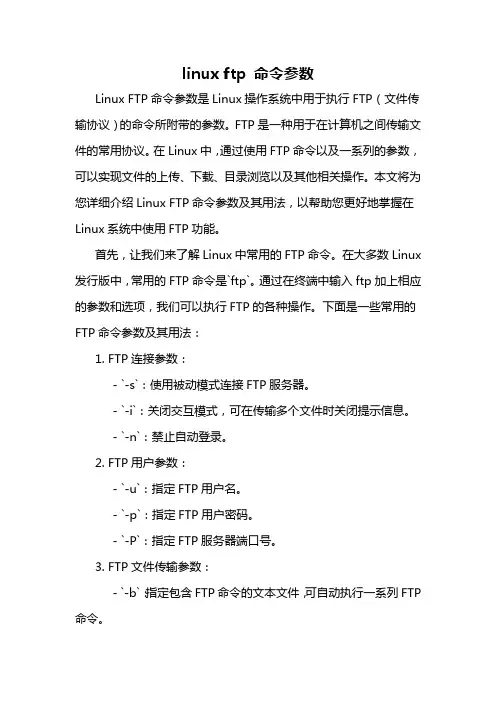
linux ftp 命令参数Linux FTP命令参数是Linux操作系统中用于执行FTP(文件传输协议)的命令所附带的参数。
FTP是一种用于在计算机之间传输文件的常用协议。
在Linux中,通过使用FTP命令以及一系列的参数,可以实现文件的上传、下载、目录浏览以及其他相关操作。
本文将为您详细介绍Linux FTP命令参数及其用法,以帮助您更好地掌握在Linux系统中使用FTP功能。
首先,让我们来了解Linux中常用的FTP命令。
在大多数Linux 发行版中,常用的FTP命令是`ftp`。
通过在终端中输入ftp加上相应的参数和选项,我们可以执行FTP的各种操作。
下面是一些常用的FTP命令参数及其用法:1. FTP连接参数:- `-s`:使用被动模式连接FTP服务器。
- `-i`:关闭交互模式,可在传输多个文件时关闭提示信息。
- `-n`:禁止自动登录。
2. FTP用户参数:- `-u`:指定FTP用户名。
- `-p`:指定FTP用户密码。
- `-P`:指定FTP服务器端口号。
3. FTP文件传输参数:- `-b`:指定包含FTP命令的文本文件,可自动执行一系列FTP 命令。
- `-d`:启用调试模式,显示FTP命令的详细信息。
- `-g`:禁用文件名的自动扩展,即允许使用通配符。
4. FTP目录参数:- `-R`:以递归方式复制整个目录。
- `-r`:递归地复制目录和子目录。
- `-L`:对符号链接进行处理,复制链接指向的文件而非链接本身。
接下来,让我们逐步解释这些参数的用法:1. FTP连接参数:- `-s`:在有防火墙的情况下,使用此参数可以建立一个被动的FTP连接。
- `-i`:当使用`mget`、`mput`等连续传输多个文件时,关闭交互模式可以避免提示信息的干扰。
- `-n`:在登录的时候禁止自动登录。
在需要输入用户名和密码的情况下使用该选项,以便手动输入。
2. FTP用户参数:- `-u`:通过此参数指定FTP用户名。

Linux下常⽤的ftp操作命令Linux下常⽤的ftp操作命令=========== 完美的分割线 =============1.ftp [IP] [PORT] # 登陆ftp服务器,本机登陆可以不写IP实例演⽰:[root@ftpsrv vsftpd]# ftp 127.0.0.1 21Connected to 127.0.0.1 (127.0.0.1).220 (vsFTPd 2.2.2)Name (127.0.0.1:root): nice331 Please specify the password.Password:230 Login successful.Remote system type is UNIX.Using binary mode to transfer files.ftp>可以看出登陆后默认为⼆进制传输模式ftp> ?|help # 显⽰ftp内部命令的帮助信息ftp> dir227 Entering Passive Mode (127,0,0,1,44,241).150 Here comes the directory listing.drwxr-xr-x 2 501 501 4096 Sep 04 07:18 aaadrwxr-xr-x 2 501 501 4096 Sep 05 08:59 bbb226 Directory send OK.ftp> ls227 Entering Passive Mode (127,0,0,1,71,215).150 Here comes the directory listing.drwxr-xr-x 2 501 501 4096 Sep 04 07:18 aaadrwxr-xr-x 2 501 501 4096 Sep 05 08:59 bbb226 Directory send OK.ftp>ftp> cd aaa # 切换到ftp的aaa⽬录250 Directory successfully changed.ftp> pwd # 查看当前所在的ftp⽬录257 "/aaa"ftp> ls227 Entering Passive Mode (127,0,0,1,88,202).150 Here comes the directory listing.-rw-r--r-- 1 501 501 0 Sep 05 09:01 aaa1-rw-r--r-- 1 501 501 0 Sep 05 09:02 aaa2226 Directory send OK.ftp>1)查询系统中的⽂件列表ftp> ! [linux系统命令] # 在ftp服务器中执⾏系统命令,之后回到ftp环境中ftp> ! ls /usr/local/aegis bin cloudmonitor etc games include lib lib64 libexec logs nginx sbin share src2)切换linux中的⼯作⽬录ftp> lcd /tmp/ # 在ftp服务器中切换本地⼯作⽬录(登陆ftp前的系统中的⽬录),可以tab补全Local directory now /tmp1)创建和删除ftp⽬录ftp> mkdir ccc257 "/aaa/ccc" createdftp> ls227 Entering Passive Mode (127,0,0,1,194,152).150 Here comes the directory listing.-rw-r--r-- 1 501 501 0 Sep 05 09:01 aaa1-rw-r--r-- 1 501 501 0 Sep 05 09:02 aaa2drwxr-xr-x 2 501 501 4096 Sep 05 09:06 ccc226 Directory send OK.ftp> rmdir ccc250 Remove directory operation successful.ftp> ls227 Entering Passive Mode (127,0,0,1,214,114).150 Here comes the directory listing.-rw-r--r-- 1 501 501 0 Sep 05 09:01 aaa1-rw-r--r-- 1 501 501 0 Sep 05 09:02 aaa2226 Directory send OK.2)下载ftp的⽂件# 下载单个⽂件ftp> !pwd # 查看当前所在的系统⼯作⽬录/tmpftp> ls227 Entering Passive Mode (127,0,0,1,223,180).150 Here comes the directory listing.-rw-r--r-- 1 501 501 0 Sep 05 09:01 aaa1-rw-r--r-- 1 501 501 0 Sep 05 09:02 aaa2226 Directory send OK.ftp> get aaa1 # 下载aaa1⽂件local: aaa1 remote: aaa1227 Entering Passive Mode (127,0,0,1,33,232).150 Opening BINARY mode data connection for aaa1 (0 bytes).226 Transfer complete.ftp> !lsaaa1ftp> get aaa2 aaa3 # 下载aaa2⽂件,并命名为aaa3local: aaa3 remote: aaa2227 Entering Passive Mode (127,0,0,1,171,86).150 Opening BINARY mode data connection for aaa2 (0 bytes).226 Transfer complete.ftp> !ls # 查看,下载成功aaa1 aaa3# 下载多个⽂件ftp> mget aaa1 aaa2mget aaa1? y227 Entering Passive Mode (127,0,0,1,83,114).150 Opening BINARY mode data connection for aaa1 (0 bytes).226 Transfer complete.mget aaa2? y227 Entering Passive Mode (127,0,0,1,217,121).150 Opening BINARY mode data connection for aaa2 (0 bytes).226 Transfer complete.ftp> !ls -ltotal 1532-rw-r--r-- 1 root root 0 Sep 5 17:20 aaa1 # 可以看到⽂件创建时间已经更改-rw-r--r-- 1 root root 0 Sep 5 17:20 aaa2-rw-r--r-- 1 root root 0 Sep 5 17:14 aaa33)上传⽂件# 上传单个⽂件# 创建测试⽂件[root@ftpsrv tmp]# touch ddd1[root@ftpsrv tmp]# touch ddd2[root@ftpsrv tmp]# lltotal 1532-rw-r--r-- 1 root root 0 Sep 5 17:20 aaa1-rw-r--r-- 1 root root 0 Sep 5 17:20 aaa2-rw-r--r-- 1 root root 0 Sep 5 17:14 aaa3-rw-r--r-- 1 root root 0 Sep 5 17:23 ddd1-rw-r--r-- 1 root root 0 Sep 5 17:23 ddd2# 上传ftp> put ddd1 # 上传单个⽂件,可以tab补全local: ddd1 remote: ddd1227 Entering Passive Mode (127,0,0,1,69,10).150 Ok to send data.226 Transfer complete.ftp> put ddd1 eee1 # 上传单个⽂件并改名local: ddd1 remote: eee1227 Entering Passive Mode (127,0,0,1,243,160).150 Ok to send data.226 Transfer complete.ftp> ls227 Entering Passive Mode (127,0,0,1,234,62).150 Here comes the directory listing.-rw-r--r-- 1 501 501 0 Sep 05 09:01 aaa1-rw-r--r-- 1 501 501 0 Sep 05 09:02 aaa2drwxr-xr-x 2 501 501 4096 Sep 05 09:18 bbb-rw-r--r-- 1 501 501 0 Sep 05 09:23 ddd1-rw-r--r-- 1 501 501 0 Sep 05 09:23 eee1226 Directory send OK# 上传多个⽂件ftp> mput ddd1 ddd2mput ddd1? y227 Entering Passive Mode (127,0,0,1,92,11).150 Ok to send data.226 Transfer complete.mput ddd2? y227 Entering Passive Mode (127,0,0,1,66,108).150 Ok to send data.226 Transfer complete.ftp> ls227 Entering Passive Mode (127,0,0,1,191,91).150 Here comes the directory listing.-rw-r--r-- 1 501 501 0 Sep 05 09:01 aaa1-rw-r--r-- 1 501 501 0 Sep 05 09:02 aaa2drwxr-xr-x 2 501 501 4096 Sep 05 09:18 bbb-rw-r--r-- 1 501 501 0 Sep 05 09:27 ddd1 # 查看修改时间可以确认已经上传成功-rw-r--r-- 1 501 501 0 Sep 05 09:27 ddd2-rw-r--r-- 1 501 501 0 Sep 05 09:23 eee1226 Directory send OK.1)修改ftp⽂件名ftp> rename aaa1 qqq1350 Ready for RNTO.250 Rename successful.ftp> ls227 Entering Passive Mode (127,0,0,1,29,54).150 Here comes the directory listing.-rw-r--r-- 1 501 501 0 Sep 05 17:02 aaa2drwxr-xr-x 2 501 501 4096 Sep 05 17:18 bbb-rw-r--r-- 1 501 501 0 Sep 05 17:27 ddd1-rw-r--r-- 1 501 501 0 Sep 05 17:27 ddd2-rw-r--r-- 1 501 501 0 Sep 05 17:23 eee1-rw-r--r-- 1 501 501 0 Sep 05 17:37 fff-rw-r--r-- 1 501 501 0 Sep 05 17:01 qqq1 # 修改后的⽂件名226 Directory send OK.2)删除ftp⽂件ftp> delete aaa2 # 删除aaa2⽂件250 Delete operation successful.ftp> ls227 Entering Passive Mode (127,0,0,1,138,61).150 Here comes the directory listing.drwxr-xr-x 2 501 501 4096 Sep 05 17:18 bbb-rw-r--r-- 1 501 501 0 Sep 05 17:27 ddd1-rw-r--r-- 1 501 501 0 Sep 05 17:27 ddd2-rw-r--r-- 1 501 501 0 Sep 05 17:23 eee1-rw-r--r-- 1 501 501 0 Sep 05 17:37 fff-rw-r--r-- 1 501 501 0 Sep 05 17:01 qqq1226 Directory send OK.# 删除多个ftp⽂件ftp> mdelete ddd1 ddd2 eee1mdelete ddd1? y250 Delete operation successful.mdelete ddd2? y250 Delete operation successful.mdelete eee1? y250 Delete operation successful.ftp> ls227 Entering Passive Mode (127,0,0,1,166,205).150 Here comes the directory listing.drwxr-xr-x 2 501 501 4096 Sep 05 17:18 bbb-rw-r--r-- 1 501 501 0 Sep 05 17:37 fff-rw-r--r-- 1 501 501 0 Sep 05 17:01 qqq1226 Directory send OK.3)删除ftp⽬录ftp> rmdir bbb # 删除bbb⽬录250 Remove directory operation successful.ftp> ls227 Entering Passive Mode (127,0,0,1,143,198).150 Here comes the directory listing.-rw-r--r-- 1 501 501 0 Sep 05 17:37 fff-rw-r--r-- 1 501 501 0 Sep 05 17:01 qqq1226 Directory send OK.1)切换传输模式ftp> ascii # 切换为ascii模式200 Switching to ASCII mode.ftp> bin # 切换为⼆进制模式,默认登陆就是⼆进制传输模式200 Switching to Binary mode.2)关闭和重连ftpftp> close # 断开ftp的连接221 Goodbye.ftp> ls # 可以看出,⽆法显⽰ftp服务器的⽂件列表Not connected.ftp> open 127.0.0.1 21 # 重新连接ftp服务器Connected to 127.0.0.1 (127.0.0.1).220 (vsFTPd 2.2.2)Name (127.0.0.1:root): admin # 使⽤admin登陆ftp331 Please specify the password.Password:230 Login successful.Remote system type is UNIX.Using binary mode to transfer files.ftp> ls # 可以再次查看ftp服务器的⽂件列表227 Entering Passive Mode (127,0,0,1,227,247).150 Here comes the directory listing.drwxr-xr-x 2 501 501 4096 Sep 05 17:47 aaadrwxr-xr-x 2 501 501 4096 Sep 05 16:59 bbb226 Directory send OK.3)退出ftp会话ftp> quit # 也可以使⽤bye和exit221 Goodbye.[root@ftpsrv vsftpd]#========= 完毕,呵呵呵呵 =========。
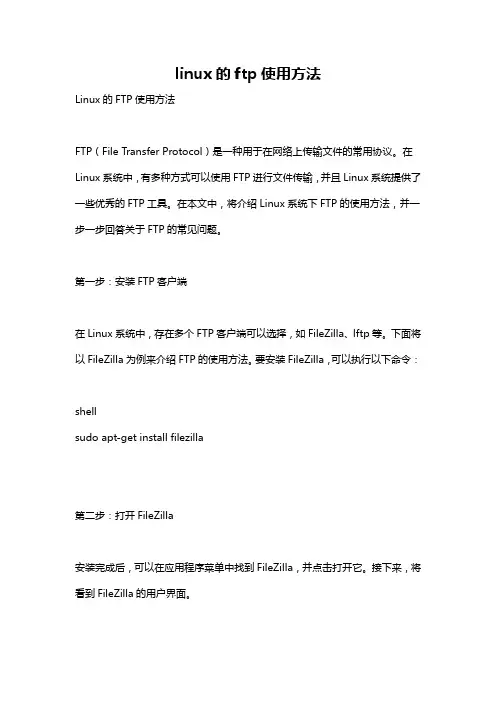
linux的ftp使用方法Linux的FTP使用方法FTP(File Transfer Protocol)是一种用于在网络上传输文件的常用协议。
在Linux系统中,有多种方式可以使用FTP进行文件传输,并且Linux系统提供了一些优秀的FTP工具。
在本文中,将介绍Linux系统下FTP的使用方法,并一步一步回答关于FTP的常见问题。
第一步:安装FTP客户端在Linux系统中,存在多个FTP客户端可以选择,如FileZilla、lftp等。
下面将以FileZilla为例来介绍FTP的使用方法。
要安装FileZilla,可以执行以下命令:shellsudo apt-get install filezilla第二步:打开FileZilla安装完成后,可以在应用程序菜单中找到FileZilla,并点击打开它。
接下来,将看到FileZilla的用户界面。
第三步:连接FTP服务器在FileZilla的用户界面中,有一个快速连接栏,用于输入FTP服务器的地址、用户名和密码。
在这里,将输入正确的FTP服务器地址、登录用户名和密码,并点击“快速连接”按钮。
如果一切顺利,FileZilla将成功连接到FTP服务器。
第四步:浏览FTP服务器文件连接成功后,FileZilla的界面会有两个主要窗口:左侧是本地文件系统的目录结构,右侧是FTP服务器上的文件列表。
通过点击左右窗口之间的切换按钮,可以在本地和FTP服务器文件之间进行切换。
第五步:上传和下载文件要上传文件到FTP服务器,可以选中需要上传的文件,然后将其拖动到右侧窗口中的目标目录。
FileZilla会自动开始上传,进度将显示在底部状态栏上。
要从FTP服务器下载文件,可以选中需要下载的文件,然后将其拖动到左侧窗口中的目标目录。
FileZilla会自动开始下载,进度将显示在底部状态栏上。
第六步:管理FTP服务器上的文件和目录FileZilla还提供了一些管理功能,可以对FTP服务器上的文件和目录进行操作。
linux的ftp服务器的get和put用法-回复Linux下的FTP服务器是很多企业和个人常用的文件传输工具。
通过FTP,我们可以快速、安全地在不同的主机之间传输文件。
在Linux系统中,我们可以使用get和put命令来进行文件的下载和上传。
1. get命令:在Linux中,get命令用于从远程服务器上下载文件到本地主机。
使用get命令的基本语法如下:get [选项] 远程文件路径[本地文件路径]其中,选项是可选的,远程文件路径是指远程服务器上的文件路径,本地文件路径是指下载文件存放的本地路径。
如果不指定本地文件路径,get命令将会使用当前所在目录作为默认的本地路径。
一些常用的get命令选项包括:- -r:递归下载目录及其子目录中的文件。
- -P:指定下载文件的存放目录。
- -b:开启二进制模式,用于下载二进制文件。
以下是一个具体的例子:get -r /home/user/source/file.txt /home/user/target/file.txt这个命令将会将远程服务器上的/home/user/source/file.txt文件下载到本地的/home/user/target/file.txt。
2. put命令:在Linux中,put命令用于将本地文件上传到远程服务器。
使用put命令的基本语法如下:put [选项] 本地文件路径[远程文件路径]其中,选项是可选的,本地文件路径是指要上传的本地文件路径,远程文件路径是指文件上传到远程服务器后的路径。
如果不指定远程文件路径,put命令将会使用用户的当前工作目录作为默认的远程路径。
一些常用的put命令选项包括:- -r:递归上传目录及其子目录中的文件。
- -P:指定上传文件的远程目录。
- -b:开启二进制模式,用于上传二进制文件。
以下是一个具体的例子:put -r /home/user/source /home/user/target这个命令将会将本地的/home/user/source目录上传到远程服务器的/home/user/target目录下。
Linux下FTP命令详解FTP> ! 从 ftp 子系统退出到外壳。
FTP> ? 显示 ftp 命令说明。
? 与 help 相同。
格式:? [command]说明:[command]指定需要帮助的命令名称。
如果没有指定 command,ftp 将显示全部命令的列表。
FTP> append 使用当前文件类型设置将本地文件附加到远程计算机上的文件。
格式:append local-file [remote-file]说明:local-file 指定要添加的本地文件。
remote-file 指定要添加 local-file 的远程计算机上的文件。
如果省略了remote-file,本地文件名将被用作远程文件名。
FTP> ascii 将文件传送类型设置为默认的 ASCII。
说明:FTP 支持两种文件传送类型,ASCII 码和二进制图像。
在传送文本文件时应该使用ASCII。
FTP> bell 切换响铃以在每个文件传送命令完成后响铃。
默认情况下,铃声是关闭的。
FTP> binary(或bi)将文件传送类型设置为二进制。
FTP> bye(或by)结束与远程计算机的 FTP 会话并退出 ftp。
FTP> cd 更改远程计算机上的工作目录。
格式:cd remote-directory说明:remote-directory 指定要更改的远程计算机上的目录。
FTP> close 结束与远程服务器的 FTP 会话并返回命令解释程序。
FTP> debug 切换调试。
当调试打开时,发送到远程计算机的每个命令都打印,前面是字符串“>”。
默认情况下,调试是关闭的。
FTP> delete 删除远程计算机上的文件。
格式:delete remote-file说明:remote-file 指定要删除的文件。
FTP> dir 显示远程目录文件和子目录列表。
格式:dir [remote-directory] [local-file]说明:remote-directory 指定要查看其列表的目录。
linux中的ftp命令用法Linux系统中的ftp命令功能强大,那么它的具体用法是怎样呢?下面由店铺为大家整理了linux中的ftp命令用法相关知识,希望对大家有帮助!linux中的ftp命令用法1. 连接ftp服务器格式:ftp [hostname| ip-address]a)在Linux命令行下输入:ftp 10.18.34.115b)服务器询问你用户名和口令,分别输入yint和相应密码,待认证通过即可。
或者用下面的格式ftp - -i -n IP_ADDRESSuser USERNAME PASSWORD比如:ftp -i -n 172.17.17.17user PUB 123456也可以自己写个脚本自动登录。
cyq@cyq-desktop:~/桌面/shell$ cat ftp.sh#!/bin/shftp -i -n 172.17.17.17<< !user PUB 123456!这样就可以自动登录了。
2. 下载文件下载文件通常用get和mget这两条命令。
a) get格式:get [remote-file] [local-file]将文件从远端主机中传送至本地主机中.如要获取服务器上E:/rose/1.bmp,则ftp> get /rose/1.bmp 1.bmp (回车)b) mget格式:mget [remote-files]从远端主机接收一批文件至本地主机.如要获取服务器上E:/rose/下的所有文件,则ftp> cd /roseftp> mget *.* (回车)注意:文件都下载到了linux主机的当前目录下。
比如,在/root/yint下运行的ftp命令,则文件都下载到了/root/yint下。
3.上传文件a) put格式:put local-file [remote-file]将本地一个文件传送至远端主机中.如要把本地的1.bmp传送到远端主机E:/rose,并改名为333.bmp ftp> put 1.bmp /rose/333.bmp (回车)b) mput格式:mput local-files将本地主机中一批文件传送至远端主机.如要把本地当前目录下所有bmp文件上传到服务器E:/rose 下ftp> cd /rose (回车)ftp> mput *.bmp (回车)注意:上传文件都来自于主机的当前目录下。
Linux搭建ftp服务器简单教程及使⽤⽅法步骤概括如下:安装:yum install vsftpd操作: service vsftpd start|stop|restart配置部分(重点):1. 为了系统安全,⼀般会建⽴⼀个ftp⽤户,此⽤户不能登陆系统,且只能访问⾃⼰主⽬录下的⽂件。
useradd -d /var/ftp/test -g ftp -s /sbin/nologin ftpuser其中,-d命令是指定⽤户主⽬录,-g是指定⽤户分组,-s /sbin/nologin 是禁⽌⽤户登陆系统,最后ftpuser是本次新建⽤户的⽤户名。
然后设置密码:passwd fptuser2. 配置⽤户可登陆名单,并将新建⽤户添加进⼊ftp可登陆名单中。
配置⽤户名单的⽅式是:打开配置⽂件,找到如下两⾏⾏,去掉其注释符号。
chroot_list_enable=YES# (default follows)chroot_list_file=/etc/vsftpd/chroot_list这样就定义了⼀个⽤户名单,只有名单中的⽤户可以登陆系统。
3. 创建这个/etc/vsftpd/chroot_list ⽂件,将可以访问的⽤户名 ftpuser添加进去。
然后重启ftp服务即可。
操作解释:-d /var/ftp/test ---------------------------------- 远程机器访问这台ftp服务器的根⽬录,⽂件列表与这个⽬录⼀致。
useradd/passwd --------------------------------- 本地的⽤户名和密码/etc/vsftpd/chroot_list --------------------------- 将本地⽤户名XX作为ftp⽤户名ftp及scp命令的使⽤ftp :1. ftp 192.168.26.662. 输⼊⽤户名和密码3.get 下载格式:get [remote-file] [local-file] 将⽂件从远端主机中传送⾄本地主机中.注意:⽂件都下载到了linux主机的当前⽬录下。
Linux的FTP的三种登录方式FTP(File Transfer Protocol)是一种用于文件传输的协议,广泛应用于互联网和局域网环境中。
在Linux系统中,FTP被广泛使用,并提供了多种登录方式,以满足不同用户的需求。
本文将介绍Linux的FTP 的三种常见的登录方式,并对其进行详细讨论。
1. 匿名登录方式:匿名登录方式是最常见的FTP登录方式之一,它允许用户在无需提供登录凭证的情况下访问FTP服务器。
通过匿名登录方式,用户可以使用一个用户名(通常是"anonymous"或"ftp")和一个空密码来进行登录。
匿名登录方式适用于用户只需下载文件或在FTP服务器上浏览文件的场景。
在Linux系统中,用户可以通过以下步骤使用匿名登录方式登录FTP服务器:- 打开终端,并输入"ftp"命令以启动FTP客户端。
- 输入"open"命令,后接FTP服务器的IP地址或域名,例如"open 192.168.0.1"。
- 输入用户名"anonymous"或"ftp"。
- 直接按下Enter键,不输入密码。
- 成功登录后,用户可以使用"get"命令下载文件或使用"ls"命令浏览文件。
2. 本地账户登录方式:本地账户登录方式要求用户使用FTP服务器上的本地账户进行登录。
这种方式通常用于用户在FTP服务器上上传、下载或删除文件的场景。
与匿名登录方式不同,本地账户登录方式要求提供正确的用户名和密码。
在Linux系统中,使用本地账户登录方式登录FTP服务器的步骤如下:- 打开终端,并输入"ftp"命令以启动FTP客户端。
- 输入"open"命令,后接FTP服务器的IP地址或域名,例如"open 192.168.0.1"。
linux ftp命令用法在Linux中,可以使用ftp命令来连接到FTP服务器并传输文件。
以下是ftp命令的基本用法:1.打开终端并输入ftp命令,后跟FTP服务器的IP地址或域名。
例如:复制代码ftp192.168.1.1002.输入用户名和密码进行登录。
如果FTP服务器配置了匿名访问,可以使用anonymous作为用户名和电子邮件地址作为密码进行登录。
例如:复制代码user anonymouspassword*******************3.交互模式:在登录成功后,将进入ftp命令的交互模式。
在该模式下,可以使用各种FTP命令来与FTP服务器进行交互。
常见的FTP命令包括:•get:从FTP服务器下载文件。
•put:将文件上传到FTP服务器。
•list:列出FTP服务器上的文件列表。
•cd:改变FTP服务器上的当前目录。
•lcd:改变本地计算机上的当前目录。
•quit:退出FTP会话。
4.非交互模式:除了交互模式外,还可以使用ftp命令的参数来执行非交互式操作。
例如,可以使用以下命令将本地文件上传到FTP 服务器:bash复制代码ftp -n <hostname> -d <localfile><remotefile>其中,<hostname>是FTP服务器的IP地址或域名,<localfile>是本地文件的路径,<remotefile>是远程服务器上的文件路径。
使用-n参数可以禁止自动登录和列出文件操作。
5.退出FTP会话:使用quit命令可以退出FTP会话并返回到终端命令行。
例如:css复制代码quit这些是ftp命令在Linux中的基本用法。
请注意,具体的命令选项和参数可能会因不同的操作系统和FTP服务器而有所不同。
Linux ftp命令的一般格式如下:
$ ftp 主机名/IP
其中“主机名/IP”是所要连接的远程机的主机名或IP地址。
在命令行中,主机名属于选项,如果指定主机名,ftp将试图与远程机的ftp服务程序进行连接;如果没有指定主机名,ftp将给出提示符,等待用户输入命令:
$ ftp
ftp >
此时在ftp>提示符后面输入open命令加主机名或IP地址,将试图连接指定的主机。
不管使用哪一种方法,如果连接成功,需要在远程机上登录。
用户如果在远程机上有帐号,就可以通过ftp使用这一帐号并需要提供口令。
在远程机上的用户帐号的读写权限决定该用户在远程机上能下载什么文件和将上载文件放到哪个目录中。
如果没有远程机的专用登录帐号,许多ftp站点设有可以使用的特殊帐号。
这个帐号的登录名为anonymous(也称为匿名ftp),当使用这一帐号时,要求输入email地址作为口令。
如果远程系统提供匿名ftp服务,用户使用这项服务可以登录到特殊的,供公开使用的目录。
一般专门提供两个目录:pub目录和incoming目录。
pub目录包含该站点供公众使用的所有文件,incoming目录存放上载到该站点的文件。
一旦用户使用ftp在远程站点上登录成功,将得到“ftp>”提示符。
现在可以自由使用ftp 提供的命令,可以用 help命令取得可供使用的命令清单,也可以在 help命令后面指定具体的命令名称,获得这条命令的说明。
最常用的命令有:
ls 列出远程机的当前目录
cd 在远程机上改变工作目录
lcd 在本地机上改变工作目录
ascii 设置文件传输方式为ASCII模式
binary 设置文件传输方式为二进制模式
close 终止当前的ftp会话
hash 每次传输完数据缓冲区中的数据后就显示一个#号
get(mget)从远程机传送指定文件到本地机
put(mput)从本地机传送指定文件到远程机
open 连接远程ftp站点
断开与远程机的连接并退出ftp
? 显示本地帮助信息
! 转到Shell中
下面简单将ftp常用命令作一简介。
◆启动ftp会话
open命令用于打开一个与远程主机的会话。
该命令的一般格式是:
◆open 主机名/IP
如果在ftp 会话期间要与一个以上的站点连接,通常只用不带参数的ftp命令。
如果在会
话期间只想与一台计算机连接,那么在命令行上指定远程主机名或IP地址作为ftp命令的参数。
◆终止ftp会话
close、disconnect、和bye命令用于终止与远程机的会话。
close和disronnect命令关闭与远程机的连接,但是使用户留在本地计算机的ftp程序中。
和bye命令都关闭用户与远程机的连接,然后退出用户机上的ftp 程序。
◆改变目录
“cd [目录]”命令用于在ftp会话期间改变远程机上的目录,lcd命令改变本地目录,使
用户能指定查找或放置本地文件的位置。
◆远程目录列表
ls命令列出远程目录的内容,就像使用一个交互shell中的ls命令一样。
ls命令的一般格式是:
ls [目录] [本地文件]
如果指定了目录作为参数,那么ls就列出该目录的内容。
如果给出一个本地文件的名字,那么这个目录列表被放入本地机上您指定的这个文件中。
◆从远程系统获取文件
get和mget命令用于从远程机上获取文件。
get命令的一般格式为:
get 文件名
您还可以给出本地文件名,这个文件名是这个要获取的文件在您的本地机上创建时的文件名。
如果您不给出一个本地文件名,那么就使用远程文件原来的名字。
mget命令一次获取多个远程文件。
mget命令的一般格式为:
mget 文件名列表
使用用空格分隔的或带通配符的文件名列表来指定要获取的文件,对其中的每个文件都要求用户确认是否传送。
◆向远程系统发送文件
put和mput命令用于向远程机发送文件。
Put命令的一般格式为:
put 文件名
mput命令一次发送多个本地文件,mput命令的一般格式为:
mput 文件名列表
使用用空格分隔的或带通配符的文件名列表来指定要发送的文件。
对其中的每个文件都要求用户确认是否发送。
◆改变文件传输模式
默认情况下,ftp按ASCII模式传输文件,用户也可以指定其他模式。
ascii和brinary命令的功能是设置传输的模式。
用ASCII模式传输文件对纯文本是非常好的,但为避免对二进制文件的破坏,用户可以以二进制模式传输文件。
◆检查传输状态
传输大型文件时,可能会发现让ftp提供关于传输情况的反馈信息是非常有用的。
hash命令使ftp在每次传输完数据缓冲区中的数据后,就在屏幕上打印一个#字符。
本命令在发送和接收文件时都可以使用。
◆ftp中的本地命令
当您使用ftp时,字符“!”用于向本地机上的命令shell传送一个命令。
如果用户处在ftp 会话中,需要shell做某些事,就很有用。
例如用户要建立一个目录来保存接收到的文件。
如果输入!mkdir new_dir,那么Linux就在用户当前的本地目录中创建一个名为new_dir 的目录。
这里Linux ftp命令就介绍到这里,应该足够在Linux系统下使用ftp工具了。